- מְחַבֵּר Jason Gerald [email protected].
- Public 2024-01-19 22:12.
- שונה לאחרונה 2025-01-23 12:18.
חיבור האייפון לרשת Wi-Fi הוא שימושי מאוד מכיוון שהוא יכול לחסוך את מכסת הנתונים הסלולריים שלך. אם אתה משתמש באייפון בפעם הראשונה, ייתכן שאינך יודע כיצד לחבר את האייפון לרשת Wi-Fi. עם זאת, התהליך לשם כך הוא פשוט למדי ודורש רק כמה צעדים.
שלב
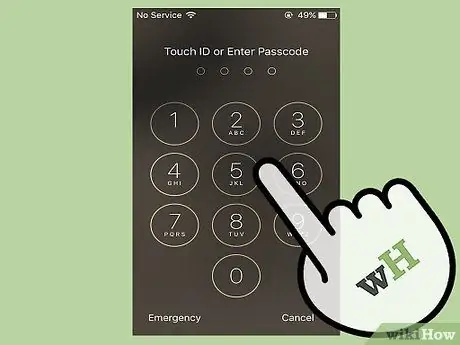
שלב 1. נעילת מסך הנעילה של האייפון שלך
ישנן שתי דרכים לעשות זאת:
- נעילת האייפון על ידי הצבת האגודל על כפתור הבית ומאפשרת לתוכנית TouchID לסרוק את טביעת האצבע שלך.
- הזן קוד סיסמה המורכב מארבע ספרות. זהו הקוד שצוין בעת הגדרת האייפון.

שלב 2. מצא את אפליקציית ההגדרות בתוך האייפון
אפליקציית ההגדרות אפורה ויש לה סמל הדומה להילוך.
אם אינך מוצא אותו והאייפון שלך מזווג עם סירי, לחץ על לחצן הבית למשך מספר רגעים כדי להפעיל את סירי. בקש מסירי עזרה לפתיחת האפליקציה בעזרת מילת המפתח "פתח הגדרות"
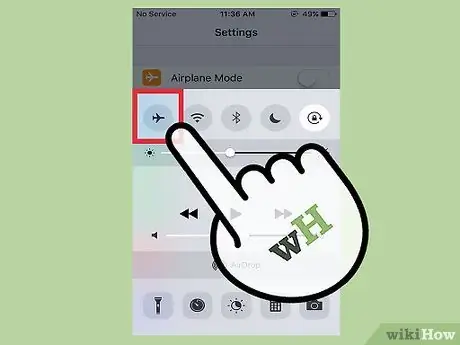
שלב 3. ודא שמצב המטוס כבוי
אינך יכול להצטרף לרשת Wi-Fi אם מצב טיסה מופעל.
- מצב טיסה הוא ההגדרה הראשונה ברשימה בעת פתיחת הגדרות.
- אתה יכול לדעת שמצב טיסה פעיל אם כפתור המחוון במחוון נמצא מימין והחלל הריק מאחורי הכפתור ירוק. הקש על הלחצן כדי לכבות אותו.
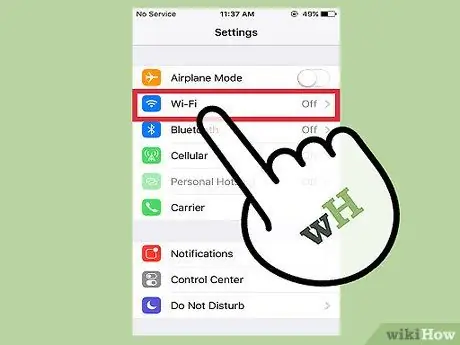
שלב 4. הקש על Wi-Fi ברשימת ההגדרות
לאחר שתוודא שמצב טיסה כבוי, תראה את ה- Wi-Fi השני ברשימה, ממש מתחת למצב טיסה. הגדרה זו פועלת לניהול חיבור ה- Wi-Fi שלך.
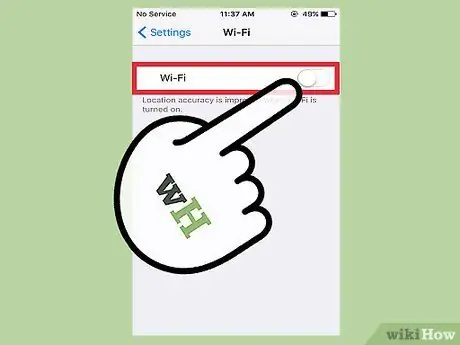
שלב 5. הפעל את ה- Wi-Fi
אם הגדרת ה- Wi-Fi כבויה, הקש על המחוון מימין. הכפתור אמור לזוז ימינה והרקע של המחוון יהפוך לירוק.
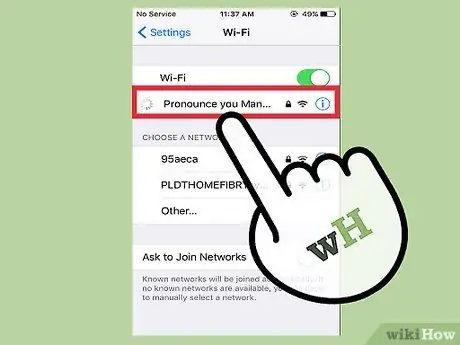
שלב 6. בחר את הרשת שברצונך לחבר לטלפון
אייפון אמור להציג רשימה של רשתות Wi-Fi בקרבת מקום שאייפון יכול להתחבר אליהן. מצא את הרשת שלך ברשימה.
- במקרים אחרים, כגון כאשר אתה נמצא במקום ציבורי ומנסה לחבר את האייפון שלך ל- Wi-Fi של מסעדה או למקום עסקים ספציפי, חפש את שם רשת ה- Wi-Fi השייכת לאותו מקום..
- גלה איזו רשת Wi-Fi נעולה. המשמעות היא שהרשת מוגנת בסיסמה. לרשת נעולה יש סמל מנעול ליד שמה.
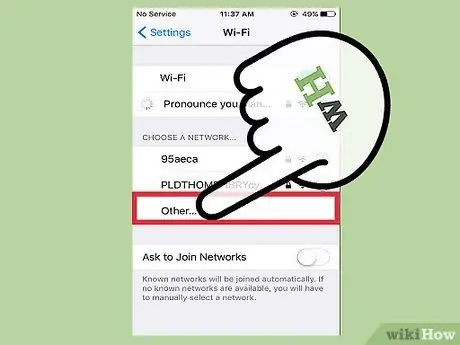
שלב 7. הקש על "אחר" אם לא ניתן למצוא את הרשת שלך
אם רשת ה- Wi-Fi שלך אינה מופיעה ברשימה, הקש על "אחר …".
- בהגדרה זו הקלד את שם רשת ה- Wi-Fi שלך. לאחר מכן, בחר את סוג הליך האבטחה המגן עליו. כדי להשתמש בשיטה זו, עליך לקבל את קוד האבטחה המסופק על ידי נתב ה- Wi-Fi או לשאול את מנהל הרשת לגבי סוג הליך האבטחה בו משתמשת הרשת.
- זה חל גם על רשתות נסתרות. אם אתה יודע שאתה מנסה לחבר את האייפון שלך לרשת נסתרת, עליך לבצע שלב זה.
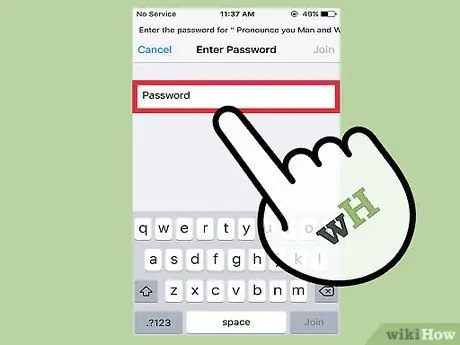
שלב 8. הזן את הסיסמה אם רשת ה- Wi-Fi נעולה
לאחר שתלחץ על רשת ה- Wi-Fi שברצונך לחבר לטלפון שלך, המסך הבא יבקש ממך להזין את הסיסמה. הזן את הסיסמה הנכונה.
אם אינך יודע את הסיסמה לכניסה לרשת Wi-Fi, עליך לשאול את בעל הרשת. לחלופין, אם אתה הבעלים של הרשת ושכחת את סיסמת הרשת, עליך לבדוק בנתב ה- Wi-Fi כדי לראות אם הסיסמה כתובה בו או ליצור קשר עם האדם או החברה שהגדירו את נתב ה- Wi-Fi עבור אתה
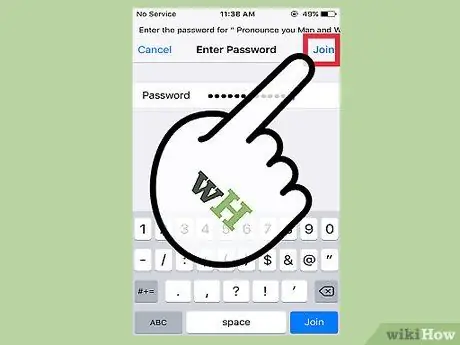
שלב 9. הקש על "הצטרף" בפינה השמאלית העליונה לאחר הזנת הסיסמה
אם הזנת את הסיסמה בצורה נכונה, ה- iPhone שלך צריך להיות מחובר לרשת באופן מיידי.
אם אינך יכול להקיש על "הצטרף" או שלא קורה דבר כאשר אתה מקיש עליו, הסיסמה שהזנת אינה נכונה או קצרה מדי
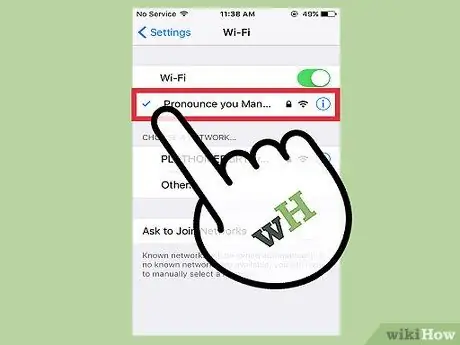
שלב 10. וודא שאתה מחובר לרשת Wi-Fi
כאשר מסך האייפון חוזר לדף ה- Wi-Fi ואייפון התחבר בהצלחה לרשת ה- Wi-Fi, אתה אמור לראות סימן ביקורת כחול משמאל לשם הרשת.
כשלב נוסף, תוכל לפתוח את Safari (או את יישום הדפדפן המועדף עליך [דפדפן] ולנסות להיכנס לאתר. אם האתר מוצג בהצלחה, ה- iPhone שלך התחבר בהצלחה לרשת ה- Wi-Fi. אחרת, יהיה עליך לנסות לחבר את ה- iPhone שלך לרשת ה- Wi-Fi שוב

שלב 11. פתח את Safari או את אפליקציית הדפדפן המועדפת עליך כדי להשלים את תהליך חיבור האייפון שלך לרשת ה- Wi-Fi
מסעדות ועסקים רבים דורשים שתפתח דפדפן אינטרנט בטלפון כדי להשלים את תהליך חיבור האייפון שלך לרשת.
- כאשר תפתח את הדפדפן שלך, תנותב לדף שבו עליך ללחוץ על "התחבר" או להזין את הסיסמה שסיפק העסק שלך על מנת שתוכל להתחבר לרשת. ייתכן שיהיה עליך גם להקיש על כפתור המציין שאתה מסכים לתנאי העסק.
- לאחר מכן, עליך להיות מחובר לרשת ה- Wi-Fi של העסק שלך. נסה להיכנס לאתר אחר כדי לוודא שהחיבור המסופק פועל תקין.
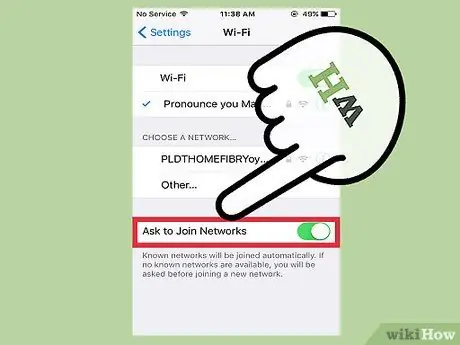
שלב 12. הפעל את האפשרות בקש להצטרף לרשתות
כאשר אתה מחוץ לכיסוי רשת Wi-Fi ידועה, iPhone כבר לא יתחבר לרשת זו. אם ברצונך להשתמש ברשת Wi-Fi במקומות אחרים, תוכל להפעיל את האפשרות בקש להצטרף לרשתות.
- הקש על מחוון האפשרויות "בקש להצטרף לרשתות" כדי לעבור ימינה בתחתית דף הגדרות ה- Wi-Fi. הכפתור צריך לעבור ימינה והרקע של הכפתור צריך להיות ירוק.
- כאשר אתה נמצא במקום בו אין רשת ידועה, אייפון יבקש ממך לנסות להתחבר לאחת מהרשתות שהוא מזהה כאשר אתה מנסה להשתמש בדפדפן אינטרנט. לשם כך, עליך לחבר את ה- iPhone שלך לרשת הזמינה בחינם או שתצטרך לדעת את הסיסמה הנדרשת כדי להצטרף לרשת נעולה. בצע את השלבים 6-10 למעלה כדי להתחבר לרשת החדשה.
טיפים
- אם אייפון מזהה רשת Wi-Fi בקרבת מקום, הוא יבקש ממך להצטרף לרשת Wi-Fi עם דו שיח משלה. וודא שאתה מצטרף לרשתות שאתה סומך עליהן בלבד.
- אם אתה כבר מחובר לרשת Wi-Fi, תראה את שם הרשת ליד המילה Wi-Fi בעת פתיחת הגדרות.
- לאחר הצטרפות לרשת Wi-Fi, אייפון יזכור עבורך את הרשת ומיד ינסה להצטרף אליה בכל פעם שאייפון מזהה את הרשת.






